Polarr termasuk satu dari banyak aplikasi pengeditan mobile yang bisa diandalkan dengan hasil yang estestis. Apalagi dengan banyaknya Preset Polarr yang bisa kamu temukan di Internet. Lalu Untuk memakai preset tersebut berikut Tutorial Cara Menggunakan Polarr Code.
Dari apa yang saya lihat dan ketahui untuk saat ini di Polarr hanya ada satu jenif preset saja yakni jenis Preset yang paling umum Polarr Code dengan bentuk Kode Batang alias Barcode QR yang bisa di scan dan digunakan untuk mempersingkat waktu mengedit kamu.
Untuk hasilnya dan filternya sendiri saya rasa tidak perlu diragukan lagi sudah pasti hasilnya keren keren dan Aesthetic. Untuk menggunakan preset Polarr berikut beberapa petunjunjuknya.
Cara Scan Barcode Polarr Code
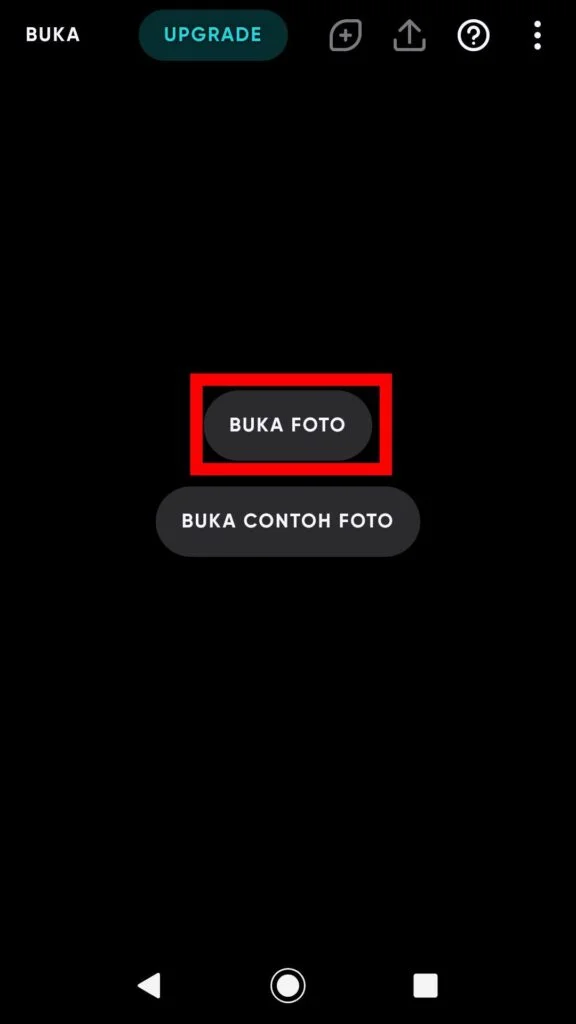
1. Buka Foto 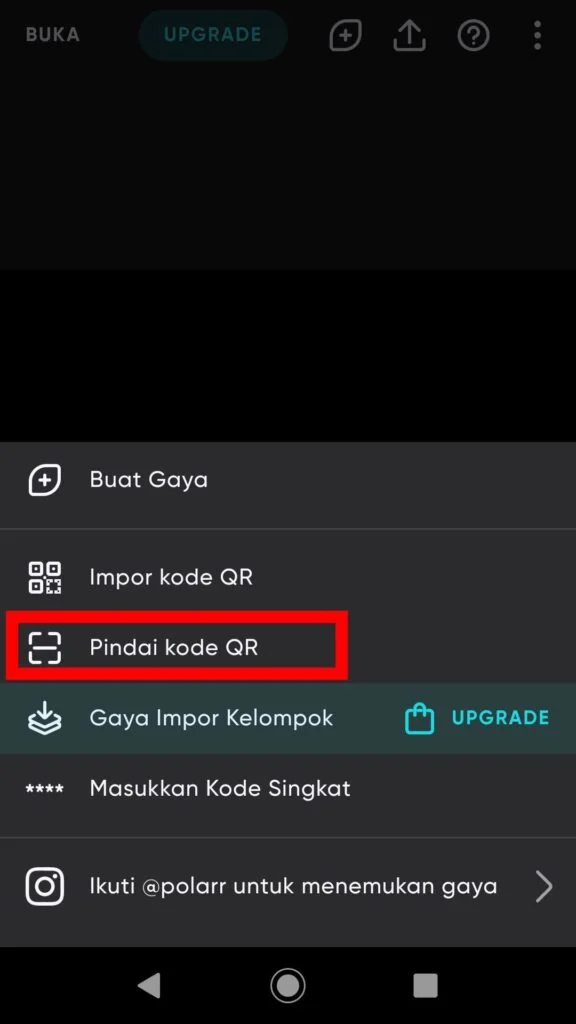
2. Pindai Kode 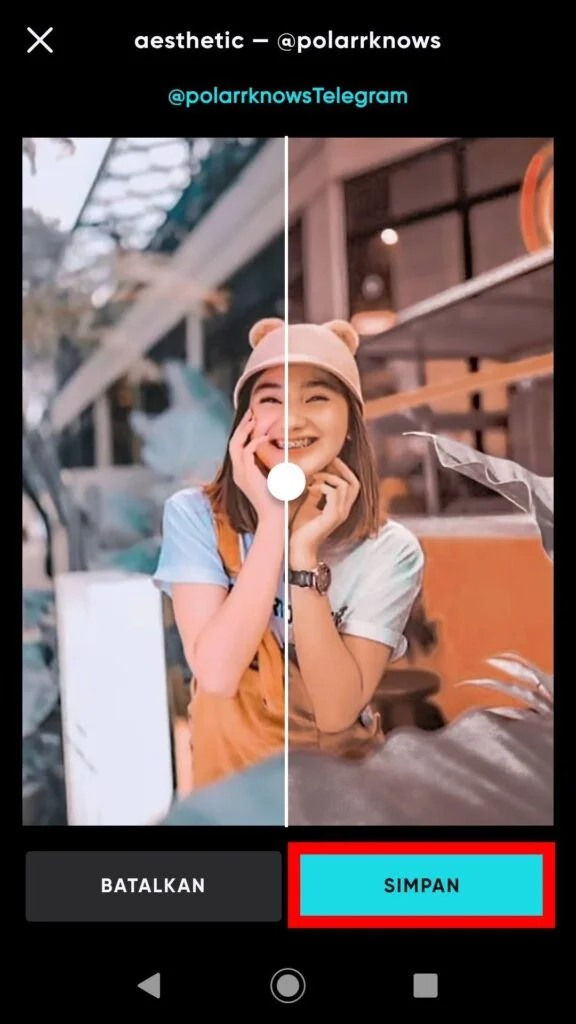
3. Simpan Filter
Untuk memakai atau menggunakan polarr code yang paling umum ialah dengan men-scan Kode Batang QR yang kamu temukan baik itu di Instagram, Facebook, Youtube maupun Telegram.
Untuk langkah-langkahnya kamu bisa baca panduan dibawah:
- Temukan Preset yang sesuai
- Klik Disini Untuk Rekomendasi Melihat Ribuan Polarr Code Aesthetic
- Lalu Buka Gambar Kode Barcode
- Di HP Satunya Buka Aplikasi Polarr
- Klik Buka Foto Lalu Tentukan Foto yang mau diedit
- Pada Jendela Pengeditan
- Klik Ikon Impor Gaya, Lihat Gambar Dibawah
- Lalu Pilih Pindai Kode QR
- Arahkan Kamera ke Gambar Kode Batang tadi di HP satunya
- Lalu kamu akan diarahkan ke Pratinjau Preset
- Klik Simpan Jika Filter Sesuai
- Terakhir, Untuk menyimpan Gambar Klik Ikon Upload
- Lalu Klik Simpan Gambar
Baca juga: Cara Mengembalikan Preset Lightroom Yang Hilang
Cara Menggunakan Polarr Code di Telegram, Instagram Tanpa Aplikasi
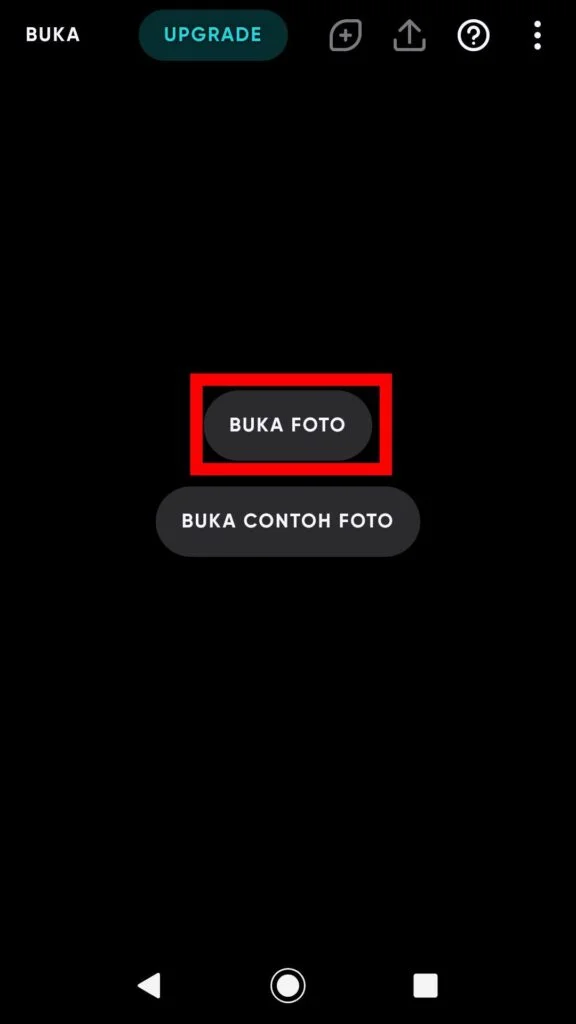
1. Buka Foto 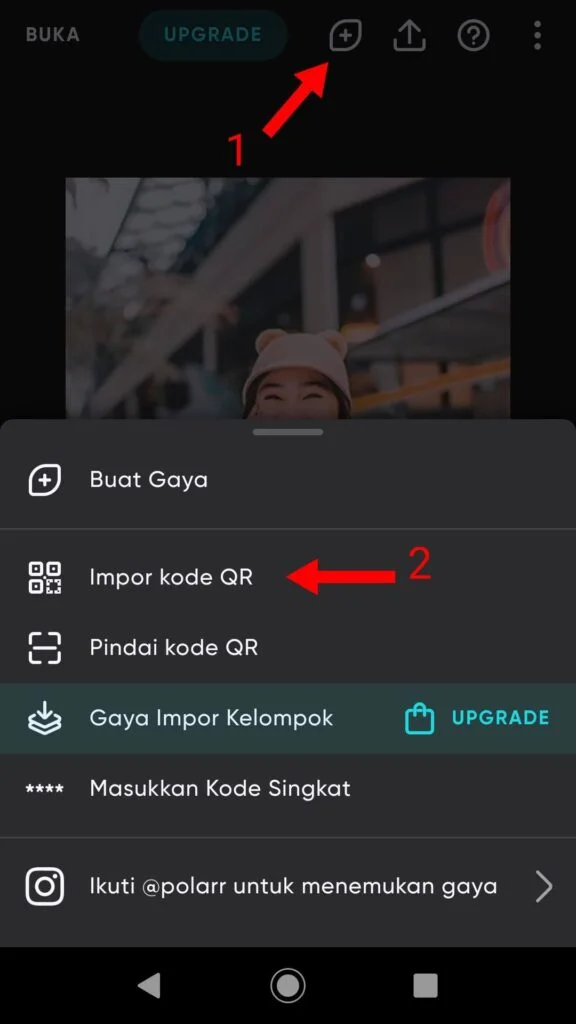
2. Import Kode QR 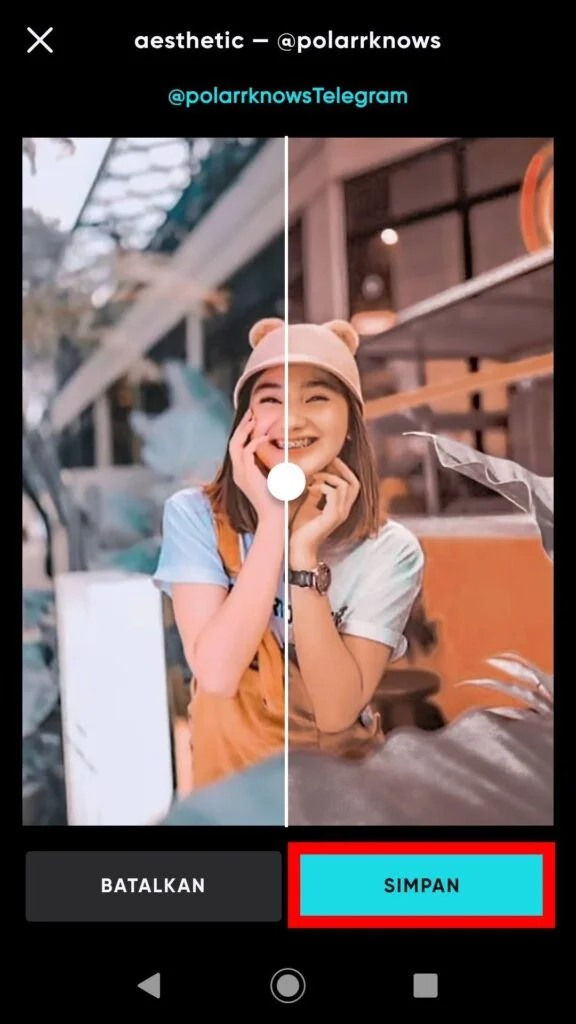
3. Simpan Filter
Polarr Code saat ini bisa ditemukan dengan mudah dimana saja misalnya di Instagram, Telegram, Pinterets terutama di Internet Google.
Sudah ada puluahan ribu Polarr Code Preset gratis yang dibagikan dan untuk mengunakannya kamu bisa mengikuti petunjuk berikut:
- Download Kode QR Polarr Code dan Simpan di Penyimpanan
- Lalu Buka Aplikasi Polarr
- Tambahkan Foto yang mau diedit
- Dengan Cara Klik Buka Foto
- Lalu Pilih Foto yang Mau Diedit
- Berikutnya pada halaman editing
- Klik Pada Ikon Impor Gaya
- Lalu Tekan Opsi Import Kode QR
- Tunggu pemuatanya selesai
- Setalah itu kamu bisa melihat pratinjau sesudah dan sebelum preset digunakan
- Jika sesuai Klik saja Simpan
Baca juga: Cara Import Preset Lightroom
Akhir Kata
Demikian adalah ulasan tentang cara menggunakan preset polarr code yang kamu dapat dari berbagai sumber. Pastikan kamu baca artikelnya sampai habis dan teliti agar tidak terjadi kesalahan.
Sekian dan Terimakasih.


